无线网卡驱动丢失解决方法是什么?
- 数码技巧
- 2025-06-11
- 18
在现代数字生活中,无线网卡是连接互联网的关键硬件之一。但是,一旦遇到无线网卡驱动丢失的问题,用户就可能面临无法连接网络的困境。本文旨在提供一系列实用的解决方法,帮助用户快速恢复无线网络连接。
什么是无线网卡驱动及为何重要
无线网卡驱动是操作系统和无线网卡硬件之间进行通信的软件程序。它允许操作系统管理无线网卡,实现数据的发送和接收。驱动程序的丢失或损坏会导致无线网卡无法正常工作,从而影响网络连接。
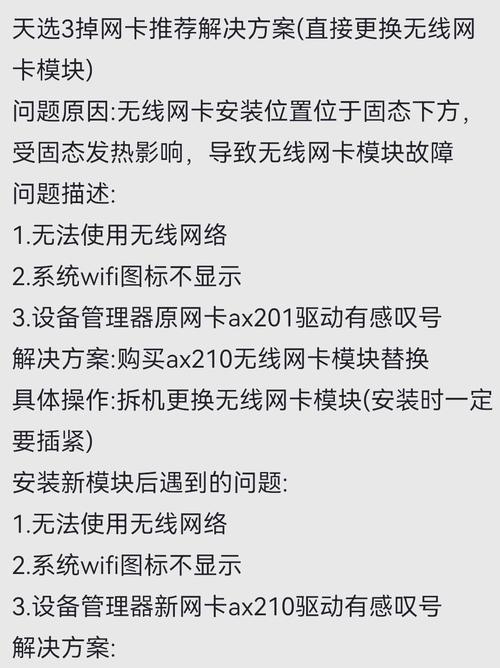
如何确定无线网卡驱动丢失
在解决驱动丢失的问题之前,我们需要确认问题确实存在。一般情况下,无线网卡驱动丢失会有以下一些表现:
1.电脑右下角的网络图标消失或显示为叉号。
2.设备管理器中无线网卡设备旁边出现黄色感叹号。
3.系统无法识别无线网卡或提示驱动程序找不到。
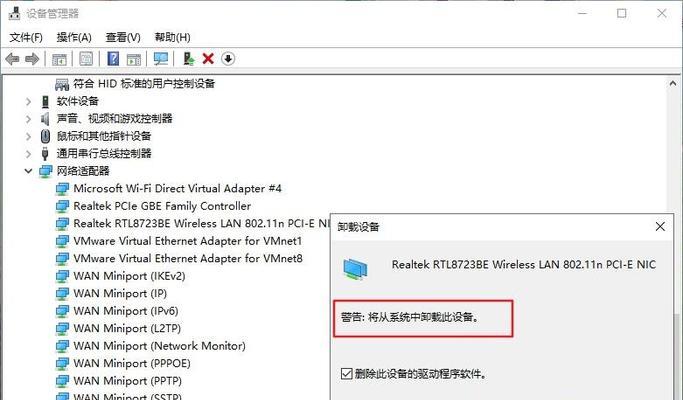
解决无线网卡驱动丢失的方法
方法一:使用设备管理器自动搜索更新驱动
1.打开设备管理器:右键点击开始菜单,选择“设备管理器”。
2.找到无线网卡:在设备列表中找到无线网卡,通常名为“无线网络适配器”。
3.右键更新驱动:右键点击无线网卡,选择“更新驱动程序”。
4.自动搜索更新:选择“自动搜索更新的驱动程序软件”,让系统自动从互联网上寻找合适的驱动程序。
方法二:从制造商网站下载驱动
1.识别无线网卡型号:在设备管理器中查看无线网卡型号。
2.访问制造商官网:根据型号访问无线网卡制造商的官方网站。
3.下载对应驱动:找到对应的驱动程序下载页面,根据操作系统下载正确的驱动程序。
4.安装驱动:下载完成后运行安装程序,并遵循提示完成驱动安装。
方法三:使用第三方驱动管理软件
市面上有许多第三方驱动管理软件,如360驱动大师、驱动人生等,它们可以帮助用户自动检测和安装合适的驱动程序。使用这些软件时,请确保来源可靠,以避免潜在的安全风险。
方法四:恢复系统到之前的状态
如果无线网卡驱动是在最近才丢失的,可以尝试使用系统还原功能,将系统恢复到之前的一个还原点。操作步骤如下:
1.打开系统还原向导:在开始菜单搜索“创建还原点”,选择“系统属性”中的“系统还原”选项。
2.选择还原点:在系统还原向导中选择一个合适的还原点。
3.执行还原操作:遵循向导提示完成系统还原操作。
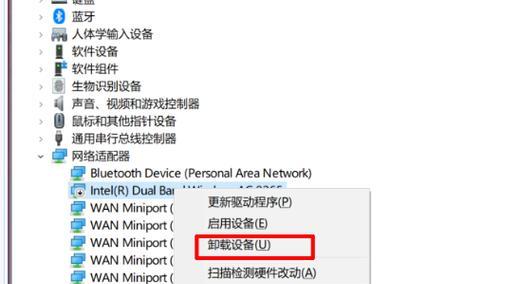
注意事项及预防措施
确保定期备份驱动程序,以便在驱动丢失时可以快速恢复。
定期更新操作系统和驱动程序,保持系统安全性。
避免随意卸载驱动程序,以免造成不必要的麻烦。
下载驱动程序时,一定要选择官方网站或者可信的第三方平台,避免下载含有恶意软件的驱动。
结语
通过上述方法,大部分无线网卡驱动丢失的问题都能得到解决。如果遇到更复杂的情况,建议联系专业技术支持寻求帮助。综合以上所述,希望本文能为您解决无线网卡驱动丢失问题提供有效的帮助。
版权声明:本文内容由互联网用户自发贡献,该文观点仅代表作者本人。本站仅提供信息存储空间服务,不拥有所有权,不承担相关法律责任。如发现本站有涉嫌抄袭侵权/违法违规的内容, 请发送邮件至 3561739510@qq.com 举报,一经查实,本站将立刻删除。